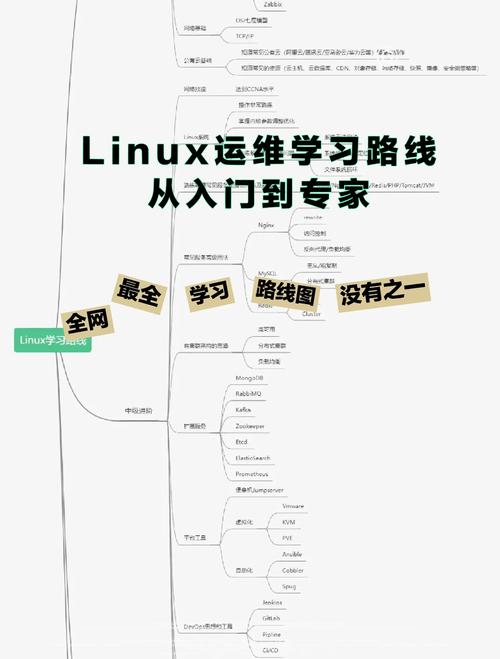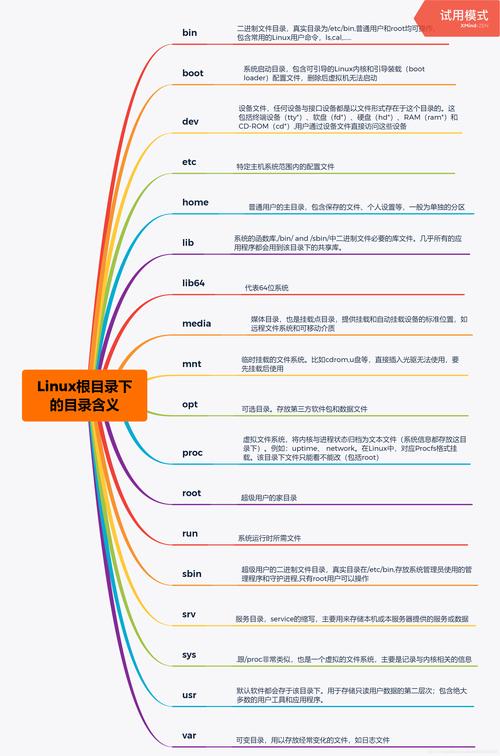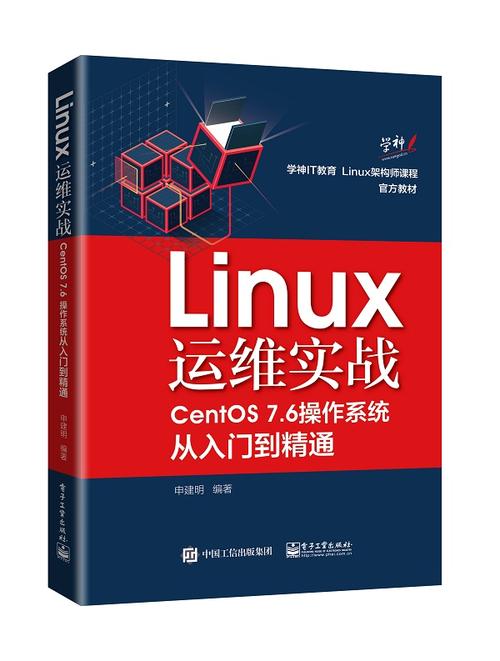Linux菜单编写,从入门到精通?Linux菜单编写难不难?Linux菜单编写难不难?
Linux菜单编写是系统管理和脚本开发中的实用技能,从入门到精通需要掌握基础命令(如dialog或whiptail工具)和脚本逻辑设计,入门阶段可通过简单示例(如创建选择列表或输入框)快速上手,难度较低;而进阶应用涉及条件判断、循环嵌套及与其他脚本的交互,对逻辑能力有一定要求,总体而言,只要熟悉Shell语法并理解菜单工具的参数规则,编写基础菜单并不难,但实现复杂功能(如动态菜单或多级联动)需要更多实践,学习资源丰富,社区支持完善,适合逐步提升。
《Linux菜单开发:从入门到精通》是一本全面介绍Linux环境下菜单开发技术的实战指南,本书从基础概念讲起,系统性地讲解了如何利用Shell脚本、Dialog工具、Whiptail等工具创建交互式文本菜单,并深入探讨高级技巧,包括动态菜单生成、多级菜单设计以及与Python/C语言结合的图形化开发(如GTK、Qt),书中还详细介绍了菜单调试优化、用户输入验证、系统功能集成(如文件操作和服务管理)等实用技术,通过丰富的示例代码和真实项目案例,读者能够掌握从简单命令行菜单到复杂GUI应用的全流程开发,本书适合Linux初学者、系统管理员及开发人员提升自动化脚本与用户界面设计能力。
终端菜单开发
在Linux命令行环境中,开发者可以通过多种方式创建交互式菜单,显著提升脚本的易用性和用户体验,以下是几种主流实现方案:
使用 select 语句
Bash内置的select语句是创建数字选择型菜单的最简方案,适合快速原型开发:
options=("系统信息" "磁盘检查" "网络诊断" "退出")
select opt in "${options[@]}"
do
case $opt in
"系统信息")
echo -e "\n=== 系统概览 ==="
neofetch || (uname -a; lscpu; free -h)
;;
"磁盘检查")
echo -e "\n=== 存储状态 ==="
df -hT --exclude-type=tmpfs
;;
"网络诊断")
echo -e "\n=== 网络测试 ==="
ping -c 4 8.8.8.8 | grep -E "packet loss|time="
;;
"退出")
echo "会话结束"
break
;;
*)
echo "无效选项 [$REPLY]" >&2
;;
esac
echo # 输出空行分隔操作
done技术要点:
PS3变量定制选择提示符- 数组存储菜单选项实现动态扩展
case语句处理多分支逻辑- 错误处理机制保证鲁棒性
使用 case 语句
case配合read命令可实现更灵活的控制流程,适合需要复杂交互的场景:
clear # 清屏保持界面整洁
echo "==== 服务器管理面板 ===="
echo "1. 服务状态检查"
echo "2. 日志分析"
echo "3. 防火墙配置"
echo "4. 系统更新"
echo "0. 退出"
echo "======================="
read -p "请输入选项: " choice
case $choice in
1)
systemctl list-units --type=service --no-pager
;;
2)
journalctl -xe --no-pager | less
;;
3)
sudo ufw status verbose
read -p "是否修改规则?(y/n): " ans
[[ $ans == y ]] && sudo ufw enable
;;
4)
sudo apt update && sudo apt upgrade -y
;;
0)
exit 0
;;
*)
echo "输入错误,请重试" >&2
sleep 1
;;
esac
read -p "按Enter继续..."
done
增强功能:
- 循环菜单保持持久交互
- 命令执行结果分页显示
- 二次确认危险操作
- 错误重试机制
使用 Dialog/Whiptail 工具
对于需要专业终端界面的场景,推荐使用Dialog/Whiptail工具包:
command -v dialog >/dev/null || {
echo "正在安装dialog工具..."
sudo apt-get install -y dialog || sudo yum install -y dialog
}
# 主逻辑
while true; do
choice=$(dialog --title "集群管理" \
--menu "选择操作" 15 50 7 \
1 "节点状态" \
2 "负载监控" \
3 "存储分析" \
4 "网络拓扑" \
5 "告警设置" \
6 "系统配置" \
0 "退出" \
3>&1 1>&2 2>&3)
[ $? -ne 0 ] && break # 检测取消操作
case $choice in
1)
nodes=$(kubectl get nodes -o wide)
dialog --title "集群节点" --msgbox "$nodes" 25 80
;;
2)
load=$(uptime; echo; top -bn1 | head -5)
dialog --title "系统负载" --msgbox "$load" 20 70
;;
0)
clear
exit 0
;;
esac
done高级特性:
- 自动依赖检测安装
- 多级菜单导航
- 响应式布局适配
- 专业表单控件
图形界面开发
Zenity方案
GTK-based的Zenity适合快速开发轻量级GUI:
--text="选择功能:" \
--column="ID" --column="功能" \
1 "代码构建" \
2 "部署测试" \
3 "监控面板" \
4 "退出" \
--width=500 --height=300); do
case $choice in
1)
./build.sh | zenity --progress --pulsate
;;
3)
xdg-open "http://localhost:3000"
;;
*)
exit 0
;;
esac
done
Python Tkinter方案
对于复杂企业级应用,推荐使用Python生态:
#!/usr/bin/env python3
import tkinter as tk
from tkinter import ttk, messagebox
import psutil
class SystemMonitor(tk.Tk):
def __init__(self):
super().__init__()
self.title("资源监控系统 v2.1")
self.geometry("800x600")
# 主题配置
self.style = ttk.Style()
self.style.theme_use('alt')
self.create_widgets()
self.update_stats()
def create_widgets(self):
# 状态栏
self.status = ttk.Label(self, text="实时系统监控", relief=tk.SUNKEN)
self.status.pack(fill=tk.X, side=tk.BOTTOM)
# 多标签界面
self.notebook = ttk.Notebook(self)
# CPU标签页
self.cpu_frame = ttk.Frame(self.notebook)
self.cpu_graph = tk.Canvas(self.cpu_frame)
self.cpu_graph.pack(expand=True, fill=tk.BOTH)
# 内存标签页
self.mem_frame = ttk.Frame(self.notebook)
ttk.Label(self.mem_frame, text="内存使用图表").pack()
self.notebook.add(self.cpu_frame, text="CPU")
self.notebook.add(self.mem_frame, text="内存")
self.notebook.pack(expand=True, fill=tk.BOTH)
def update_stats(self):
# 动态更新监控数据
cpu = psutil.cpu_percent(interval=1)
mem = psutil.virtual_memory()
# 此处添加绘图逻辑
self.after(1000, self.update_stats) # 定时刷新
if __name__ == "__main__":
app = SystemMonitor()
app.mainloop()
企业级特性:
- 多标签页布局
- 实时数据可视化
- 主题引擎支持
- 资源监控集成
高级应用场景
自动化运维菜单
BOLD=$(tput bold)
RED=$(tput setaf 1)
RESET=$(tput sgr0)
# 审计日志函数
log_action() {
echo "[$(date '+%Y-%m-%d %H:%M:%S')] $1" >> /var/log/ops_menu.log
}
# 主菜单
show_menu() {
clear
echo "${BOLD}=== 自动化运维平台 ===${RESET}"
echo "1. 批量部署"
echo "2. 配置管理"
echo "3. 安全审计"
echo "4. 性能调优"
echo "5. 退出"
echo "======================="
}
while true; do
show_menu
read -p "选择操作: " opt
case $opt in
1)
ansible-playbook deploy.yml && log_action "批量部署执行"
;;
3)
lynis audit system | tee audit_report.txt
log_action "安全审计完成"
;;
5)
exit 0
;;
*)
echo "${RED}无效选项${RESET}" >&2
sleep 1
;;
esac
done生产级特性:
- 操作审计日志
- Ansible集成
- 安全扫描功能
- 终端色彩优化
扩展知识
性能优化建议
- 缓存机制:对频繁访问的菜单内容实施缓存
- 异步加载:耗时操作使用后台进程处理
- 输入验证:严格校验所有用户输入
- 国际化:支持多语言菜单显示
- 可访问性:为视觉障碍用户提供语音交互支持
推荐工具链
| 工具类型 | 推荐方案 | 适用场景 |
|---|---|---|
| 终端UI | Dialog/Whiptail | 服务器管理 |
| 轻量级GUI | Zenity/Yad | 桌面工具 |
| 企业级应用 | PyQt/Tkinter | 复杂管理系统 |
| Web界面 | Flask+React | 跨平台解决方案 |
通过本指南的系统学习,开发者可以构建出从简单到企业级的各类菜单系统,大幅提升Linux环境下的工作效率。
免责声明:我们致力于保护作者版权,注重分享,被刊用文章因无法核实真实出处,未能及时与作者取得联系,或有版权异议的,请联系管理员,我们会立即处理! 部分文章是来自自研大数据AI进行生成,内容摘自(百度百科,百度知道,头条百科,中国民法典,刑法,牛津词典,新华词典,汉语词典,国家院校,科普平台)等数据,内容仅供学习参考,不准确地方联系删除处理! 图片声明:本站部分配图来自人工智能系统AI生成,觅知网授权图片,PxHere摄影无版权图库和百度,360,搜狗等多加搜索引擎自动关键词搜索配图,如有侵权的图片,请第一时间联系我们。